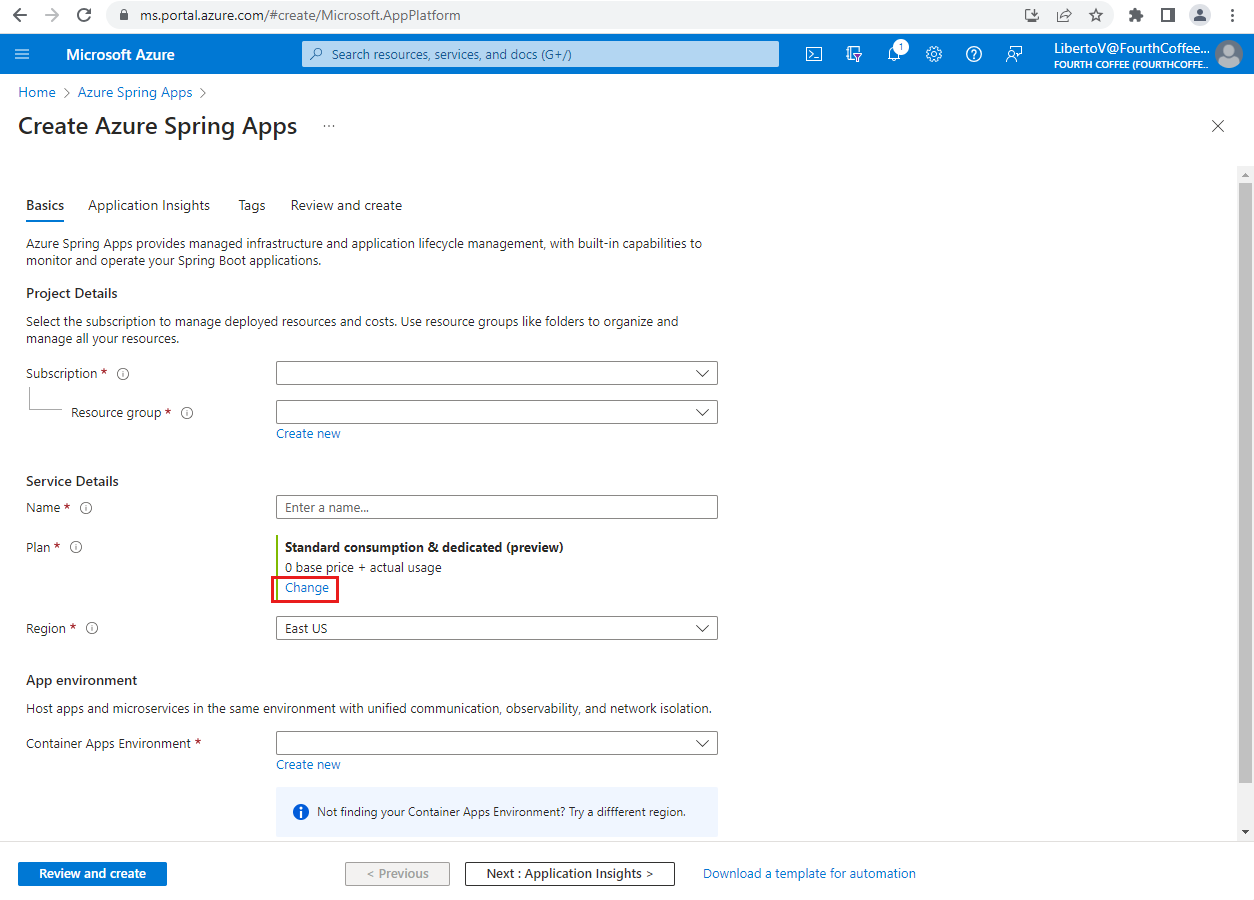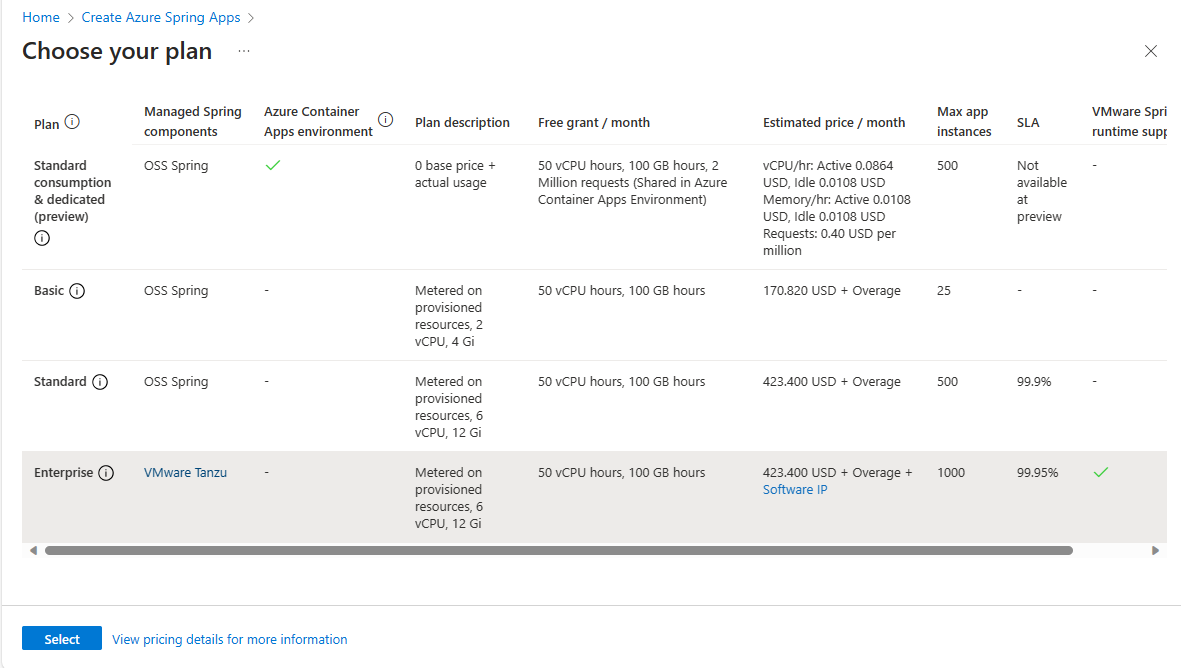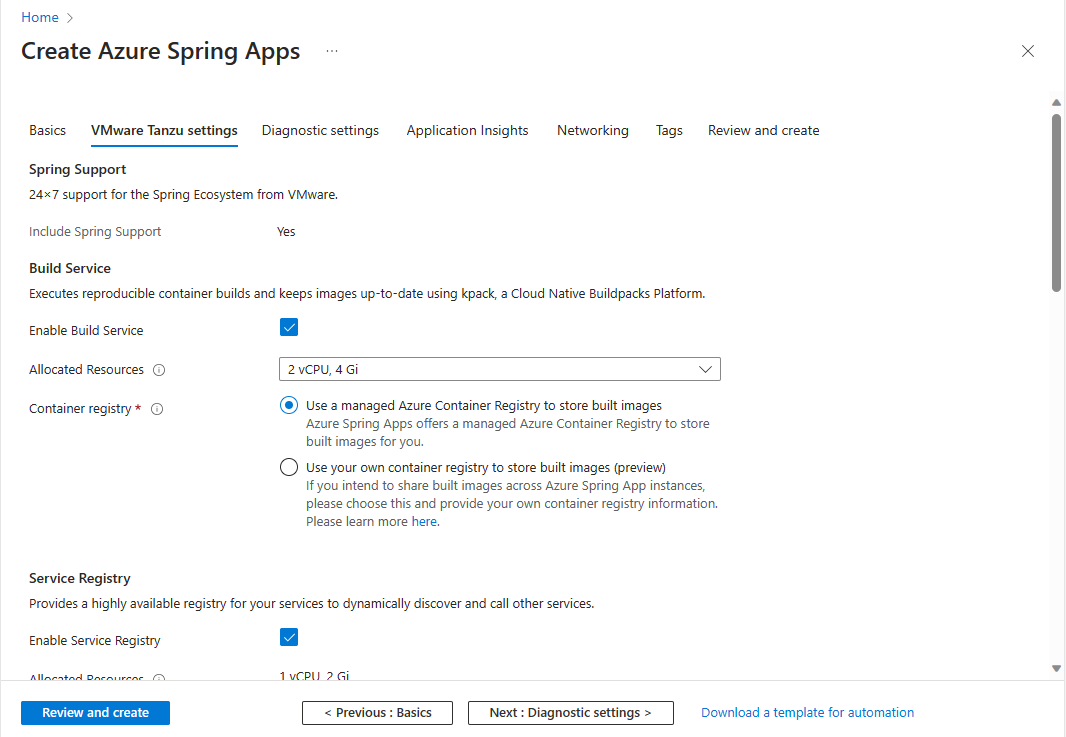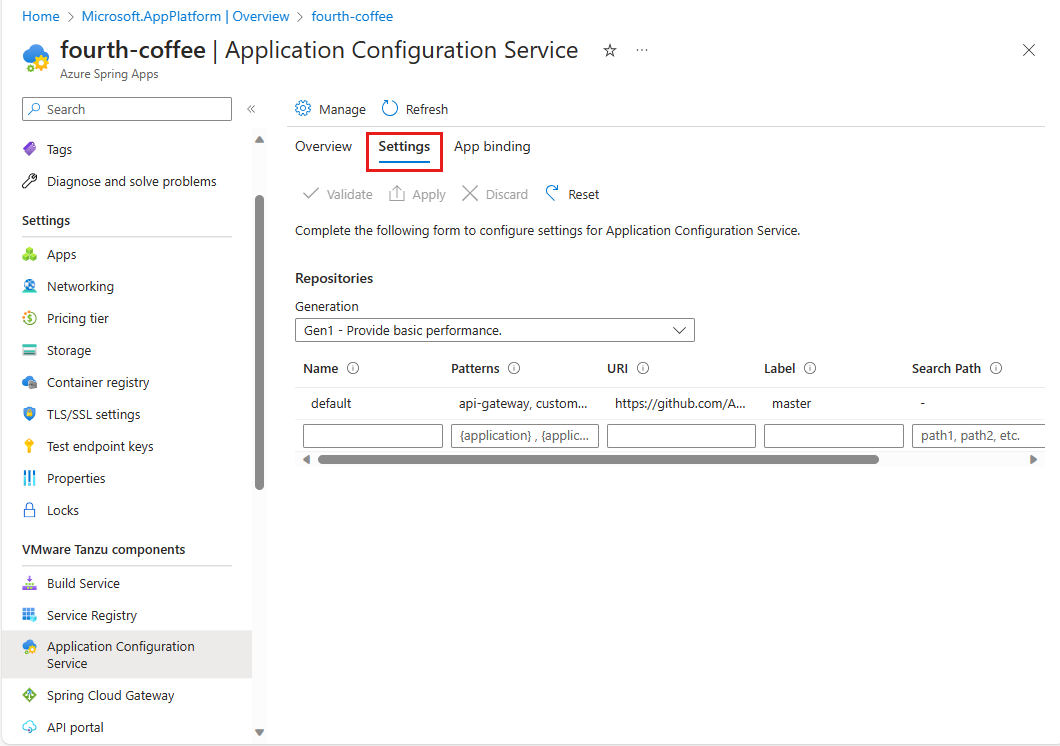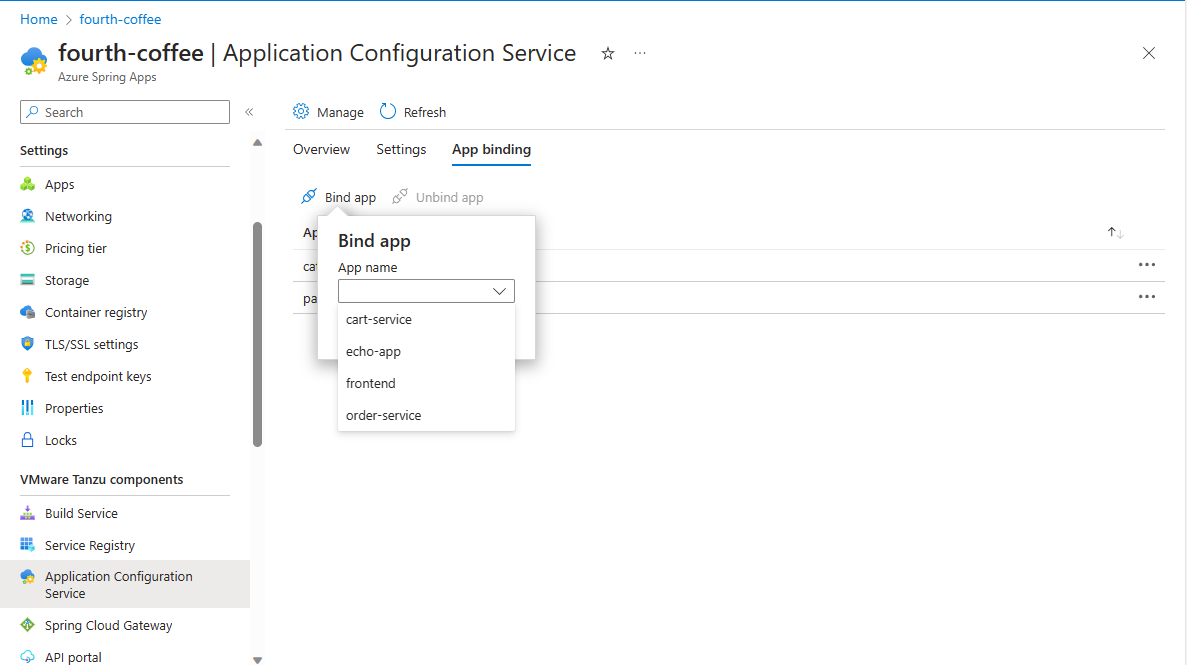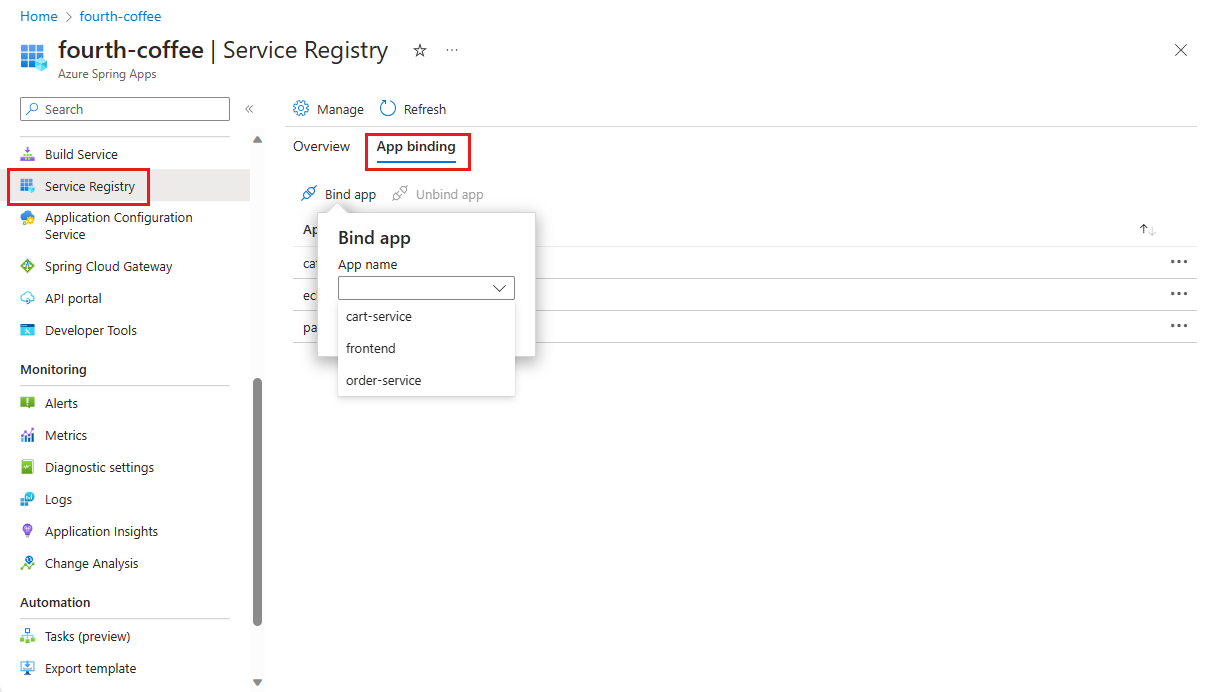Migrar uma instância do plano Básico ou Standard dos Aplicativos Spring do Azure para o plano Enterprise
Observação
Os planos Básico, Standard e Enterprise serão preteridos a partir de meados de março de 2025, com um período de desativação de 3 anos. Recomendamos a transição para os Aplicativos de Contêiner do Azure. Para mais informações, confira o anúncio de desativação dos Aplicativos Spring do Azure.
O plano consumo e dedicado Standard será preterido a partir de 30 de setembro de 2024, com um desligamento completo após seis meses. Recomendamos a transição para os Aplicativos de Contêiner do Azure. Para mais informações, confira Migrar o plano dedicado e consumo Standard dos Aplicativos Spring do Azure para os Aplicativos de Contêiner do Azure.
Esse artigo se aplica a:✅ Básico/Padrão ✅ Enterprise
Esse artigo mostra como migrar um aplicativo existente no plano Básico ou Standard para o plano Enterprise. Quando você migra da camada Básico ou Standard para a Enterprise, os componentes do VMware Tanzu substituem os componentes do software de código aberto (OSS) Spring Cloud para dar mais suporte a recursos.
Este artigo usará os aplicativos de exemplo da Pet Clinic como exemplos de como fazer a migração.
Pré-requisitos
- Uma assinatura do Azure. Caso não tenha uma assinatura, crie uma conta gratuita antes de começar.
- CLI do Azure versão 2.45.0 ou superior.
- A extensão do plano Enterprise dos Aplicativos Spring do Azure. Use o comando a seguir para remover as versões anteriores e instalar a extensão do plano Enterprise mais recente. Se você instalou a extensão
spring-cloudanteriormente, desinstale-a para evitar incompatibilidades de configuração e versão.az extension add --upgrade --name spring az extension remove --name spring-cloud - Git.
Provisionar uma instância de serviço
No plano Enterprise dos Aplicativos Spring do Azure, os componentes da VMware Tanzu substituem os componentes do OSS Spring Cloud para fornecer mais suporte a recursos. Os componentes do Tanzu são habilitados sob demanda de acordo com suas necessidades. Você deve habilitar os componentes necessários antes de criar a instância do serviços Aplicativos Spring do Azure.
Observação
Para usar os Componentes do Tanzu, habilite-os ao provisionar sua instância de serviço do Azure Spring Apps. No momento, não é possível habilitá-los após o provisionamento.
Siga estas etapas para provisionar uma instância de serviço do Azure Spring Apps:
Abra o Portal do Azure.
Na caixa de pesquisa superior, pesquise por Azure Spring Apps.
Selecione Aplicativos Spring do Azure nos resultados e escolha Criar.
Na página Criar Aplicativos Spring do Azure, defina sua Assinatura, Grupo de recursos e Nome para a instância.
Para Planejar em Detalhesdo Serviço, selecione Alterar.
Na página Escolha seu plano, selecione a linha Enterprise na tabela e selecione Selecionar.
De volta à página Criar Aplicativos Spring do Azure, selecione Termos para concordar com os termos legais e as declarações de privacidade da oferta de plano enterprise no Azure Marketplace.
Selecione Próximo: Configurações do VMware Tanzu.
Na guia Configurações da VMWare Tanzu, role pela lista para examinar os componentes do Tanzu. Os novos componentes estão habilitados por padrão.
Observação
Considere cuidadosamente quais componentes do Tanzu você deseja usar ou habilitar durante a fase de provisionamento. Depois de provisionar a instância do Azure Spring Apps, você não poderá habilitar nem desabilitar os componentes do Tanzu.
Selecione a seção Application Insights e, depois, clique em Habilitar Application Insights. Examine as seguintes configurações:
- Habilitar o Application Insights deve ser selecionado.
- Escolha uma instância existente do Application Insights ou crie uma.
- Insira uma Taxa de amostragem no intervalo de 0 a 100 ou use o valor padrão de 10.
Também é possível habilitar o Application Insights depois de provisionar a instância do Azure Spring Apps. Para obter mais informações sobre os preços do Application Insights, consulte a seção de Cobrança do Application Insights dos cálculos e opções de custo dos Logs do Azure Monitor.
Observação
Você pagará pelo uso do Application Insights quando ele estiver integrado ao Azure Spring Apps.
Selecione Revisar e criar, aguarde a conclusão da validação e escolha Criar para iniciar o provisionamento da instância de serviço.
Leva cerca de cinco minutos para concluir o provisionamento de recursos.
Criar e configurar aplicativos
As etapas de criação do aplicativo são as mesmas do plano Standard.
Use o comando a seguir para definir os padrões da CLI do Azure. Substitua os espaços reservados pelos seus valores.
az config set defaults.group=<resource-group-name> az config set defaults.spring=<Azure-Spring-Apps-service-instance-name>Use os seguintes comandos para criar os dois aplicativos principais para o PetClinic:
api-gatewayecustomers-service:az spring app create --name api-gateway --instance-count 1 --memory 2Gi --assign-endpoint az spring app create --name customers-service --instance-count 1 --memory 2Gi
Usar o Serviço de Configuração do Aplicativo para a configuração externa
Para a configuração externalizada em um sistema distribuído, o Servidor de Configuração do Spring Cloud (OSS) gerenciado só está disponível nas camadas Básico e Standard. No plano Enterprise, o Serviço de Configuração de Aplicativos (ACS) para Tanzu fornece funções semelhantes para seus aplicativos. A tabela a seguir descreve algumas diferenças de uso entre o servidor de configuração do OSS e o Serviço de Configuração de Aplicativo.
| Componente | Planos de suporte | Enabled | Associar ao aplicativo | Perfil |
|---|---|---|---|---|
| Servidor de Configuração do Spring Cloud | Básico/Standard | Sempre Habilitado. | Associado automaticamente | Configurado no código-fonte do aplicativo. |
| Serviço de Configuração do Aplicativo para Tanzu | Empresa | Habilitar sob demanda. | Associação manual | Fornecido como config-file-pattern em uma implantação dos Aplicativos Spring do Azure. |
Ao contrário do modo cliente-servidor no servidor de configuração do OSS, o ACS gerencia a configuração usando o ConfigMap nativo do Kubernetes, que é preenchido a partir de propriedades definidas em repositórios Git de back-end. O ACS não pode configurar o perfil ativo no código-fonte do aplicativo para corresponder à configuração correta, portanto, a configuração explícita config-file-pattern deve ser especificada no nível de implantação dos Aplicativos Spring do Azure.
Definir as configurações do Serviço de Configuração de Aplicativo para Tanzu
Siga estas etapas para usar o Serviço de Configuração de Aplicativos para Tanzu como um serviço de configuração centralizado.
Em sua instância dos Aplicativos Spring do Azure Enterprise, selecione o Serviço de Configuração de Aplicativos no painel de navegação. Visualize o estado de execução e os recursos alocados ao Serviço de Configuração do Aplicativo para Tanzu.
Selecione Configurações e conclua o formulário em Repositórios para adicionar uma nova entrada com as seguintes informações:
- Nome:
default - Padrões:
api-gateway,customers-service - URI:
https://github.com/Azure-Samples/spring-petclinic-microservices-config - Rótulo:
master
- Nome:
Selecione Validar para validar o acesso ao URI de destino.
Depois da validação, selecione Aplicar para atualizar as definições de configuração.
Associar o aplicativo ao Serviço de Configuração do Aplicativo para Tanzu
Ao usar o Serviço de Configuração de Aplicativo para Tanzu com um back-end Git, você precisa associar o aplicativo ao Serviço de Configuração de Aplicativo para Tanzu. Depois de associar o aplicativo, você precisará configurar qual padrão será usado por ele. Siga estas etapas para associar e configurar o padrão para o aplicativo.
Para vincular aplicativos ao Serviço de Configuração do Aplicativo para a VMware Tanzu®, siga estas etapas.
Em sua instância dos Aplicativos Spring do Azure Enterprise, selecione o Serviço de Configuração de Aplicativos no painel de navegação.
Selecione Associação de aplicativo e, depois, clique em Associar aplicativo.
Escolha um aplicativo na lista suspensa e selecione Aplicar para associar o aplicativo ao Serviço de Configuração do Aplicativo para Tanzu.
Para saber mais, confira Usar o Serviço de Configuração de Aplicativo para Tanzu.
Como usar o Registro de Serviço para Tanzu
O Service Registry é um dos componentes proprietários do VMware Tanzu. Ele fornece aos aplicativos uma implementação do padrão de Descoberta de Serviço, um dos principais conceitos de uma arquitetura baseada em microsserviços. No plano Enterprise, o Registro de Serviço para Tanzu fornece o registro de serviço e descobre o suporte para seus aplicativos. O Spring Cloud Eureka gerenciado está disponível apenas no plano Básico e Standard e não está disponível no plano Enterprise.
| Componente | Plano Standard | Plano Enterprise |
|---|---|---|
| Registro do Serviço | Software de código aberto Eureka Vínculo automático (sempre injeção) Sempre provisionado |
Registro de Serviço para Tanzu Necessária a associação manual ao aplicativo Habilitar sob demanda |
Associar um aplicativo ao Tanzu Service Registry
Para vincular aplicativos ao Serviço de Configuração do Aplicativo para a VMware Tanzu®, siga estas etapas.
Em sua instância dos Aplicativos Spring do Azure Enterprise, selecione Registro do Serviço.
Selecione Associação de aplicativo. Atualmente, os aplicativos associados aparecem no Nome do aplicativo.
Selecione o Associar aplicativo.
Escolha um aplicativo na lista suspensa e, depois, selecione Aplicar para associar o aplicativo ao Registro de Serviço do Tanzu.
Observação
Ao alterar o status de associar/desassociar, reinicie ou reimplante o aplicativo para que a alteração entre em vigor.
Para obter mais informações, confira Usar o Tanzu Service Registry.
Criar e implantar aplicativos
No plano Enterprise, o Serviço de Build do Tanzu é usado para compilar aplicativos. Ele fornece mais recursos, como aplicativos poliglotas para implantação por meio de artefatos como código-fonte e arquivos zip.
Para usar o Serviço de Build do Tanzu, é preciso especificar um recurso para a tarefa de build e o construtor a ser usado. Você também pode especificar o parâmetro --build-env para definir ambientes de build.
Se o aplicativo se associar ao Serviço de Configuração de Aplicativos para Tanzu, você precisará especificar um argumento —config-file-pattern extra.
Para obter mais informações, consulte Usar o Tanzu Build Service.
Criar aplicativos localmente
Para a criação local, siga estas etapas:
Clone o repositório do aplicativo de exemplo na sua conta de nuvem do Azure, altere o diretório e compile o projeto usando os seguintes comandos:
git clone -b enterprise https://github.com/azure-samples/spring-petclinic-microservices cd spring-petclinic-microservices mvn clean package -DskipTestsA criação do projeto pode levar vários minutos. Após a conclusão, você terá arquivos JAR individuais para cada serviço na respectiva pasta.
Implante os arquivos JAR criados na etapa anterior usando os seguintes comandos:
az spring app deploy \ --name api-gateway \ --artifact-path spring-petclinic-api-gateway/target/spring-petclinic-api-gateway-2.3.6.jar \ --config-file-patterns api-gateway az spring app deploy \ --name customers-service \ --artifact-path spring-petclinic-customers-service/target/spring-petclinic-customers-service-2.3.6.jar \ --config-file-patterns customers-serviceConsulte o status do aplicativo após a implantação usando o seguinte comando:
az spring app list --output tableEsse comando produz uma saída semelhante ao seguinte exemplo:
Name Location ResourceGroup Public Url Production Deployment Provisioning State CPU Memory Running Instance Registered Instance Persistent Storage Bind Service Registry Bind Application Configuration Service -------------------- ---------- --------------- --------------------------------------------------------- ----------------------- -------------------- ----- -------- ------------------ --------------------- -------------------- ----------------------- ---------------------------------------- api-gateway eastus <resource group> https://<service_name>-api-gateway.asc-test.net default Succeeded 1 2Gi 1/1 1/1 - True True customers-service eastus <resource group> default Succeeded 1 2Gi 1/1 1/1 - True True
Usar o Application insights
O plano Enterprise dos Aplicativos Spring do Azure usa o recurso associações de buildpack para integrar o Application Insights ao tipo ApplicationInsights em vez de ao Agente em Processo. Para obter mais informações, consulte Como configurar a integração do APM e os certificados de AC.
A tabela a seguir lista os provedores do APM disponíveis nos planos.
| Plano Standard | Plano Enterprise |
|---|---|
| Application Insights New Relic Dynatrace AppDynamics |
Application Insights New Relic Dynatrace AppDynamics ElasticAPM |
Para verificar ou atualizar as configurações atuais do Application Insights, use as seguintes etapas: